Daemon Tools Lite是一款老牌的虚拟光驱应用,Lite版Daemon Tools中最人性化的一个版本,它可以装载映像、VHD以及ZIP压缩文件,提取光盘到ISO、MDF、MDS & APE文件。能够允许你装载所有已知的类型的光盘映像文件和模拟多达4 DT+SCSI+HDD设备。使你能够创建光盘的映像,并通过精心组织过目录访问它们。

【功能说明】
【映像编辑器】
1、独占光盘
设置高级选项并同时从光盘创建映像
2、创建数据映像
从文件和文件夹创建一个自定义的映像
3、创建音频CD映像
从音乐曲目制作虚拟音频CD
4、转换/编辑映像
更改和保存映像到MDS、MDX或ISO格式
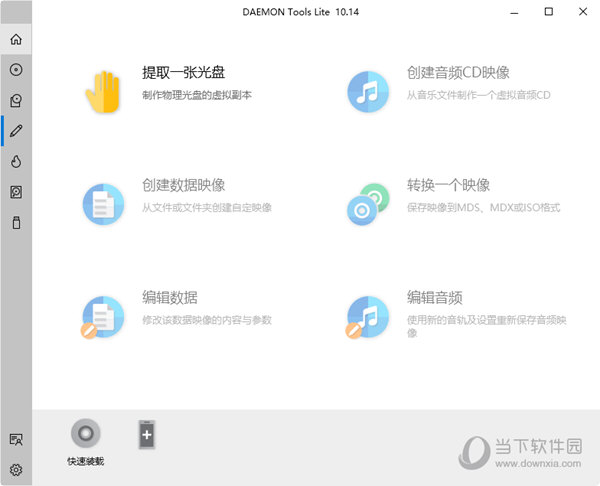
【虚拟硬盘】
1、创建一个VHD
一个文件使用模拟的物理HDD分区
2、使用一个RAM磁盘
随机存取记忆体被格式化为一个存储空间的一部分
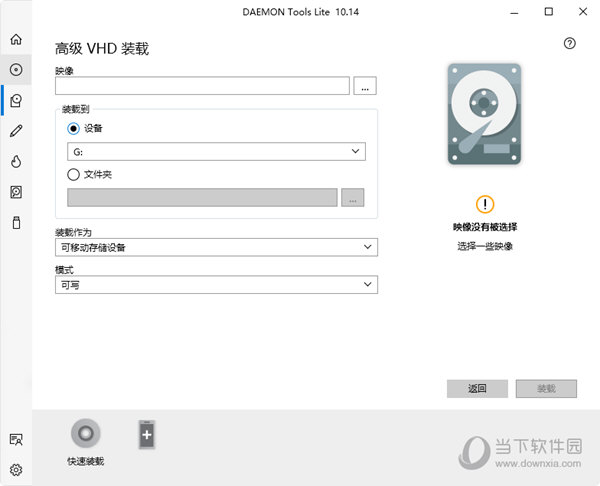
【光盘刻录】
1、刻录映像
刻录所选映像到光盘
2、刻录数据&音频文件
创建一个音频CD或光盘的文件和文件夹
3、拷贝光盘
复制一个物理光盘的所有数据和分区讯息到另一个物理光盘
4、擦除光盘
完整或快速的擦除可重写光盘并再次使用它
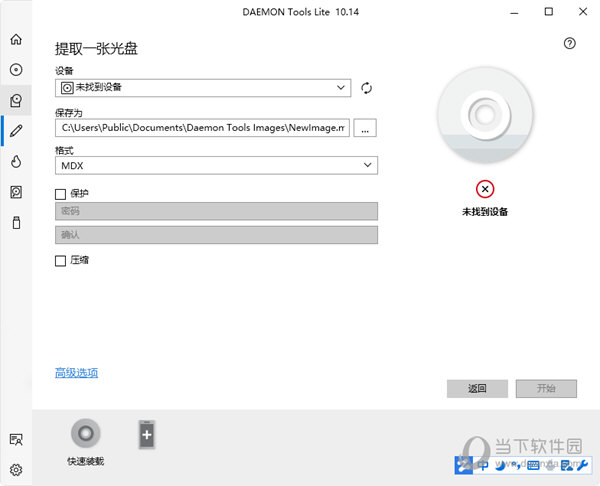
【更多虚拟光驱软件推荐】
当然了如果你觉得DL的功能太臃肿,太占资源,那么下面的这些精简的虚拟光驱软件可以了解下哦。
【怎么创建虚拟光驱】
首先我们进入主页面,点击左边的【新建映像】,然后根据需要来创建一个虚拟光驱类型。
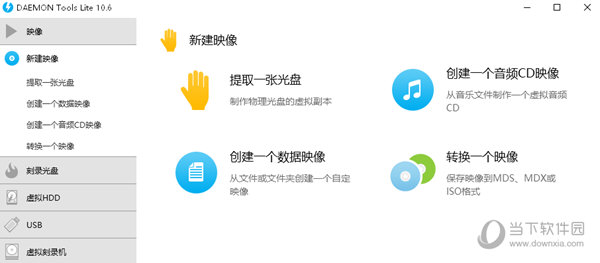
我们以新建一个虚拟光驱为例子,将光盘插入到光驱中,然后读取成功后,我们点击提取一张光盘。然后在里面选择光驱设备,设置格式,如果有需要勾选保护设置密码,最后设置映像文件保存位置,最后点击【开始】即可创建了。
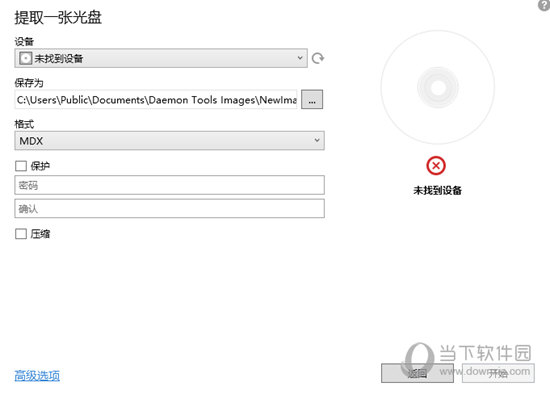
【怎么搞MDF文件】
在Daemon刚开始使用的时候,就会弹出提示扫描你电脑中的映像文件,你只要勾选【mdf】关联即可。
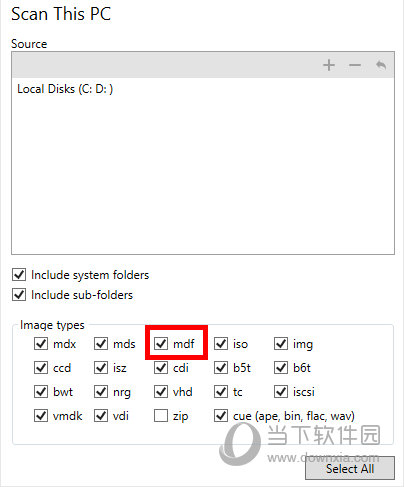
如果你没有勾选这一步,那么可以点击左下角的齿轮图标,在弹出的参数选择中的【集成】里,勾选mdf即可。
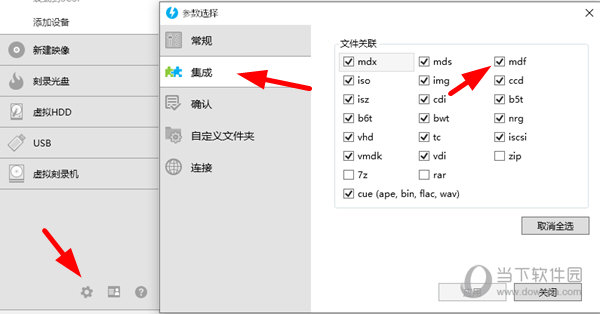
【怎么安装游戏】
首先你需要获取到游戏的映像文件,然后运行软件,点击下方的【快速装载】。
选中已下载好的,后缀为ios、mds或mdf等格式的游戏。
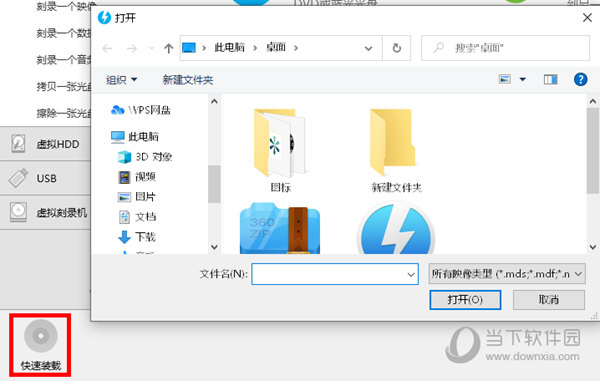
返回DL界面,你会发现左下角多了一个图标,这就是我们刚刚加载的游戏了。
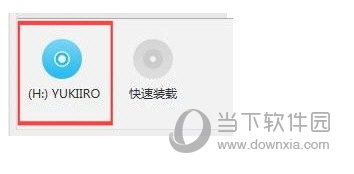
这时我们打开“我的电脑”,即可发现,多了一个磁盘驱动器!双击它即可安装。

【如何换光盘】
你可以直接在【映像装载】界面中选择不同的映像文件来切换光盘的映像文件。
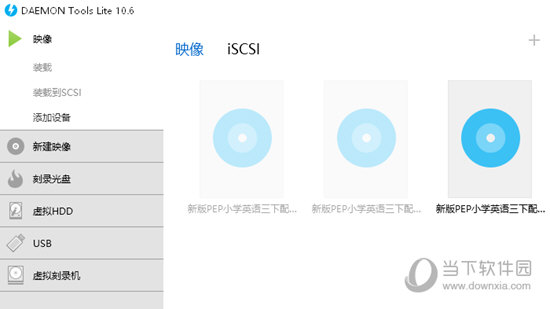
在映像文件上右键弹出菜单中即可装载,当然了也可以直接删除。
如果你是想关闭整个驱动器,那么只需要打开我的电脑,选择将该磁盘弹出,这样我们回到“我的电脑”界面时就不会出现该磁盘了。
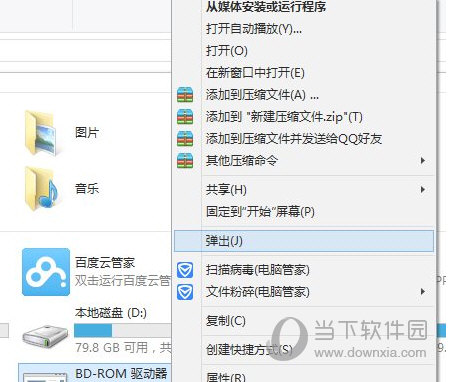
【怎么添加文件】
DL也可以用来刻录光盘数据文件,我们使用【刻录光盘】模式,然后选择刻录一个数据光盘。
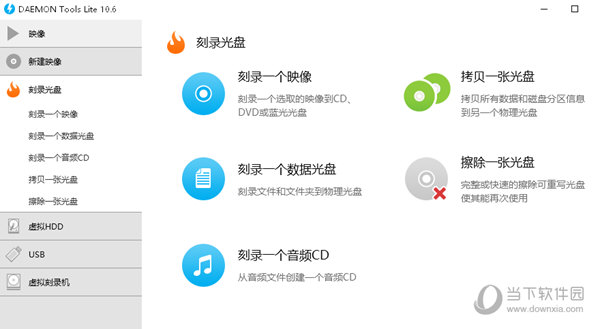
接着我们在刻录页面中右键或者点击右上角的加号,选择添加文件,将需要刻录的文件添加进来。
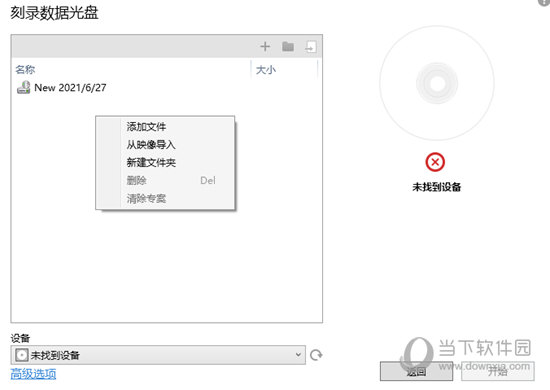
最后选择光驱设备,点击开始即可刻录了,非常的简单。
【更多常见问题】
在我安装了DAEMON Tools以后,我的物理DVD光驱消失了,要如何修复?
1、如果您不能发现设备在in "其他设备"列表中,请重启电脑然后查看BIOS设置。万一没有任何设备在BIOS中找到,那您的硬件有问题。
2、打开 "通用"按钮来检查设备状态
3、打开"驱动器" 按钮来升级设备驱动
得到"内部安装错误:错误码14" 错误信息。这是什么问题?
一些安全软件(杀毒软件,防火墙,HIPS等)会禁用SPTD驱动。所以之前您必须检查您的安全软件设置.
如果您还是持续得到错误提示,请访问我们的论坛来得到一些截图信息。









